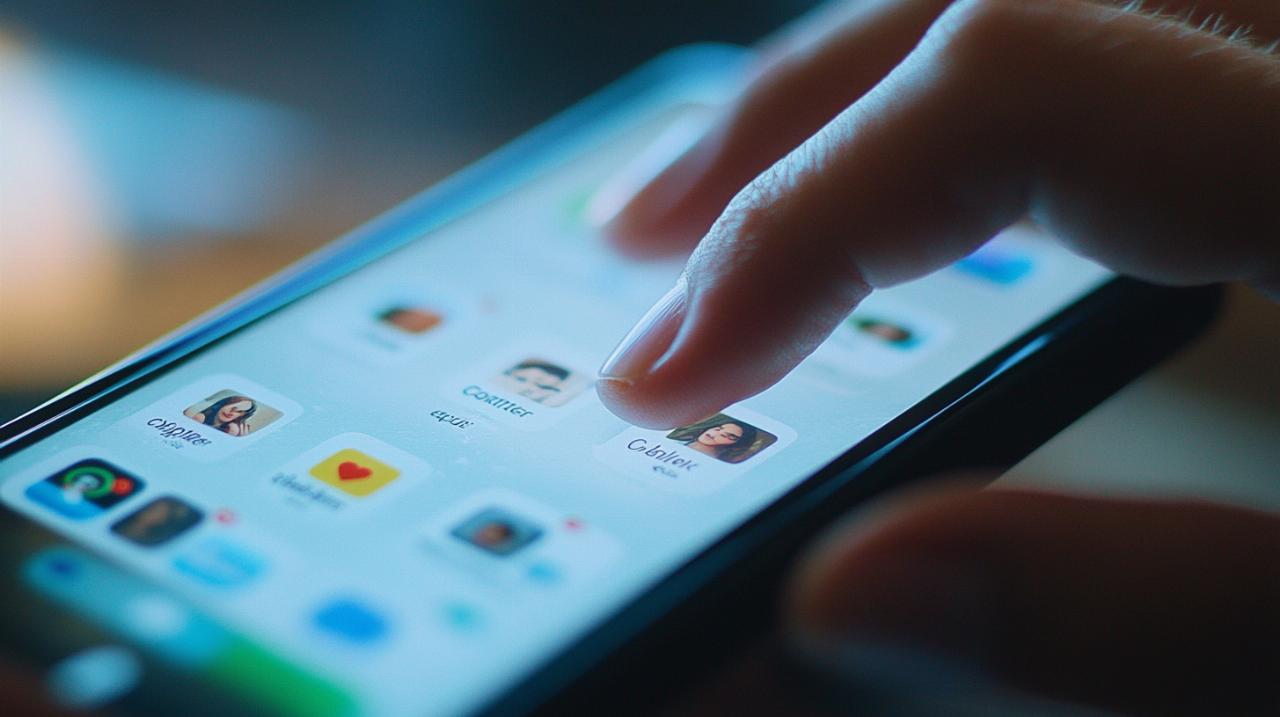La gestion de vos contacts sur iPhone peut rapidement devenir un véritable casse-tête, surtout lorsque votre répertoire se remplit de doublons, d'anciens numéros ou de contacts devenus inutiles. Que vous souhaitiez faire le ménage dans votre carnet d'adresses ou simplement retirer un contact qui ne vous est plus utile, il est essentiel de comprendre comment procéder correctement, notamment lorsque vos données sont synchronisées avec iCloud. Cette synchronisation, bien qu'extrêmement pratique pour conserver vos informations à jour sur tous vos appareils Apple, peut également compliquer la suppression définitive si vous ne maîtrisez pas les étapes appropriées.
Les différentes méthodes pour supprimer un contact sur iPhone
Il existe plusieurs manières de supprimer un contact de votre iPhone, en fonction de l'endroit où vous vous trouvez dans l'interface de votre appareil. Chaque méthode offre la même finalité, mais certaines peuvent s'avérer plus rapides ou plus intuitives selon vos habitudes d'utilisation. Les utilisateurs d'iPhone disposent de deux applications principales pour accéder à leurs contacts et procéder aux suppressions nécessaires.
Supprimer un contact via l'application Contacts
La méthode la plus directe consiste à utiliser l'application Contacts dédiée, présente sur tous les appareils iOS. Pour commencer, ouvrez simplement l'application Contacts depuis votre écran d'accueil. Une fois l'application ouverte, parcourez votre liste ou utilisez la barre de recherche pour localiser rapidement le contact que vous souhaitez supprimer. Appuyez ensuite sur le nom du contact pour afficher sa fiche complète avec toutes les informations enregistrées. En haut à droite de l'écran, vous verrez apparaître le bouton Modifier, qu'il faudra toucher pour accéder aux options de modification. Faites ensuite défiler la fiche vers le bas jusqu'à trouver l'option Supprimer le contact, généralement affichée en rouge pour indiquer le caractère définitif de cette action. Un message de confirmation apparaîtra alors, vous demandant de confirmer votre décision en appuyant une seconde fois sur Supprimer le contact. Cette double validation permet d'éviter les suppressions accidentelles qui pourraient vous faire perdre des informations importantes. Une fois cette confirmation effectuée, le contact est immédiatement retiré de votre iPhone, et si la synchronisation iCloud est active, il sera également supprimé de tous vos autres appareils connectés au même compte Apple.
Supprimer un contact depuis l'application Téléphone
Une alternative pratique consiste à passer par l'application Téléphone, que la plupart des utilisateurs ont déjà sous la main lorsqu'ils consultent leurs communications récentes. Pour utiliser cette méthode, lancez d'abord l'application Téléphone puis appuyez sur l'onglet Contacts situé en bas de l'écran. Cet onglet vous donne accès à l'intégralité de votre répertoire, exactement comme dans l'application Contacts dédiée. Localisez le contact à supprimer en parcourant la liste ou en utilisant la fonction de recherche, puis appuyez sur son nom pour ouvrir sa fiche détaillée. Comme dans la méthode précédente, touchez le bouton Modifier en haut à droite de l'écran. Faites défiler la fiche jusqu'au bas de la page où se trouve l'option Supprimer le contact. Appuyez sur cette option puis confirmez votre choix en touchant à nouveau Supprimer le contact dans la fenêtre de confirmation qui s'affiche. Cette procédure garantit que la suppression est intentionnelle et non accidentelle, protégeant ainsi vos données contre les erreurs de manipulation.
La synchronisation iCloud et son impact sur la suppression des contacts
La synchronisation iCloud représente l'une des fonctionnalités les plus appréciées de l'écosystème Apple, permettant de maintenir vos informations personnelles à jour sur tous vos appareils. Cependant, cette synchronisation automatique a des implications importantes lorsqu'il s'agit de supprimer des contacts, car une action effectuée sur un appareil se répercute immédiatement sur tous les autres.
Vérifier l'activation de la synchronisation iCloud pour vos contacts
Avant de procéder à la suppression de contacts, il est crucial de vérifier si la synchronisation iCloud est activée sur votre appareil. Cette vérification vous permettra de comprendre l'ampleur de l'impact de vos actions. Pour ce faire, ouvrez l'application Réglages sur votre iPhone ou iPad. En haut de l'écran des réglages, vous verrez votre nom accompagné de la mention Apple ID, iCloud, Contenu multimédia et achats. Appuyez sur cette section pour accéder aux paramètres de votre compte Apple. Une fois dans ce menu, sélectionnez l'option iCloud pour afficher tous les services et applications qui utilisent le stockage et la synchronisation iCloud. Parcourez la liste des applications jusqu'à trouver Contacts. Si le curseur à côté de Contacts est activé et apparaît en vert, cela signifie que vos contacts sont actuellement synchronisés avec iCloud. Dans ce cas, toute modification apportée à vos contacts sur cet appareil sera automatiquement répercutée sur tous les autres appareils connectés au même compte iCloud, qu'il s'agisse d'un iPad, d'un iPod Touch, d'un Mac ou même de contacts consultables via iCloud.com sur un navigateur web.
Comprendre la suppression sur tous vos appareils Apple connectés
Lorsque la synchronisation iCloud est active pour vos contacts, la suppression d'un contact sur votre iPhone entraîne sa disparition immédiate de l'ensemble de votre écosystème Apple. Cette fonctionnalité, conçue pour maintenir la cohérence de vos données, signifie qu'un contact supprimé sur votre iPhone disparaîtra également de votre iPad, de votre Mac, et ne sera plus accessible via iCloud.com. Cette synchronisation permanente présente des avantages considérables en termes de gestion de vos informations, car elle évite d'avoir à supprimer manuellement le même contact sur chaque appareil. Cependant, elle implique également une certaine prudence, car une suppression accidentelle se propagera instantanément à tous vos appareils sans possibilité de l'annuler facilement. Il est donc recommandé de bien réfléchir avant de supprimer un contact, surtout si vous n'êtes pas certain de vouloir l'effacer définitivement de tous vos systèmes. Pour ceux qui souhaitent supprimer des contacts uniquement sur un appareil spécifique sans affecter les autres, il existe une alternative consistant à désactiver temporairement la synchronisation des contacts dans les réglages iCloud avant de procéder à la suppression, bien que cette méthode nécessite une manipulation plus complexe.
Récupérer un contact supprimé par erreur depuis iCloud
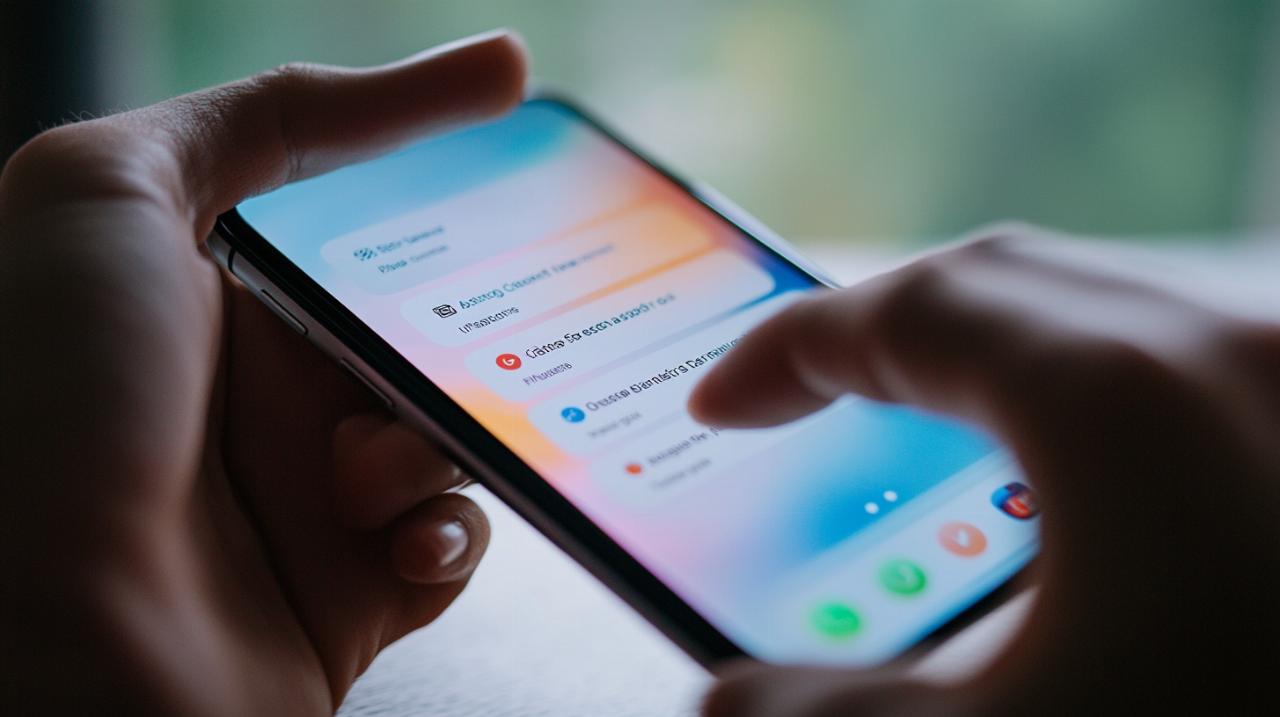
Même avec toutes les précautions du monde, il arrive parfois de supprimer un contact par erreur, que ce soit à cause d'une manipulation trop rapide ou d'une confusion entre plusieurs fiches. Heureusement, Apple a prévu une solution de récupération via iCloud.com qui peut vous sauver dans ces situations délicates.
Accéder à la restauration des contacts via iCloud.com
Pour tenter de récupérer un contact supprimé accidentellement, vous devrez utiliser un ordinateur ou une tablette pour accéder au site iCloud.com, car cette fonctionnalité n'est pas disponible directement depuis l'application Contacts de l'iPhone. Ouvrez votre navigateur web préféré et rendez-vous sur iCloud.com, puis connectez-vous avec votre identifiant Apple et votre mot de passe. Une fois authentifié, vous accéderez au tableau de bord iCloud qui affiche toutes les applications et services disponibles. Recherchez l'icône des Réglages du compte, généralement représentée par une roue dentée ou accessible via votre nom en haut de l'écran. Dans les réglages de votre compte iCloud, cherchez la section dédiée à la restauration de données ou à la récupération d'informations. Apple propose une fonctionnalité appelée Restaurer les contacts qui permet de revenir à une version antérieure de votre répertoire. Cette option affiche généralement plusieurs archives automatiques de vos contacts, créées à différentes dates. Vous pouvez sélectionner une archive datant d'avant la suppression du contact que vous souhaitez récupérer, puis lancer la restauration. Le processus remplacera alors l'ensemble de vos contacts actuels par la version archivée sélectionnée, restaurant ainsi le contact supprimé par erreur.
Les limitations et conditions de la récupération de contacts
Bien que la fonctionnalité de restauration des contacts via iCloud.com soit extrêmement utile, elle présente certaines limitations qu'il convient de connaître avant de l'utiliser. Premièrement, cette option n'est pas toujours disponible pour tous les comptes iCloud, car elle dépend de la configuration spécifique de votre compte et des paramètres de sauvegarde activés. De plus, la restauration fonctionne uniquement dans une fenêtre temporelle limitée, généralement quelques semaines après la suppression. Au-delà de cette période, les archives automatiques les plus anciennes peuvent être remplacées par des versions plus récentes, rendant impossible la récupération d'un contact supprimé depuis trop longtemps. Un autre point important à considérer est que la restauration des contacts depuis une archive remplace l'intégralité de votre répertoire actuel par la version archivée. Cela signifie que tous les contacts ajoutés ou modifiés après la date de l'archive seront perdus lors de la restauration. Il est donc crucial d'évaluer si la récupération d'un contact spécifique vaut la perte potentielle de modifications récentes. Pour cette raison, il est fortement recommandé de créer une sauvegarde manuelle de vos contacts actuels avant de procéder à une restauration depuis iCloud.com, afin de pouvoir réimporter les informations importantes si nécessaire.
Précautions avant de supprimer des contacts définitivement
La suppression de contacts, bien qu'apparemment simple, peut avoir des conséquences importantes si elle n'est pas effectuée avec précaution. Avant de procéder à un nettoyage de votre répertoire, il est sage de prendre quelques mesures préventives pour éviter les regrets.
Créer une sauvegarde de vos contacts au format VCF
L'exportation de vos contacts vers un fichier au format VCF représente la meilleure assurance contre une perte de données accidentelle. Ce format universel permet de sauvegarder l'intégralité de vos contacts dans un fichier unique que vous pourrez conserver en lieu sûr sur votre ordinateur ou dans un service de stockage en ligne. Pour créer cette sauvegarde, vous devrez généralement passer par iCloud.com sur un ordinateur. Connectez-vous à votre compte iCloud, accédez à l'application Contacts, puis sélectionnez tous vos contacts ou ceux que vous souhaitez sauvegarder. La plupart des interfaces permettent ensuite d'exporter ces contacts sélectionnés au format vCard ou VCF via un menu d'options ou de paramètres. Une fois le fichier VCF téléchargé sur votre ordinateur, conservez-le précieusement dans plusieurs emplacements sécurisés, comme un disque dur externe ou un service de cloud alternatif. Cette sauvegarde vous permettra de réimporter rapidement vos contacts en cas de suppression accidentelle massive ou de problème technique avec votre compte iCloud. L'opération de sauvegarde peut sembler fastidieuse, mais elle ne prend que quelques minutes et peut vous éviter des heures de travail de ressaisie si quelque chose tourne mal.
Anticiper les conséquences d'une suppression avec iCloud activé
Avant de supprimer définitivement des contacts de votre iPhone, prenez le temps de bien comprendre les ramifications de cette action lorsque la synchronisation iCloud est active. Comme mentionné précédemment, la suppression d'un contact sur un appareil entraîne sa disparition de tous les appareils connectés au même compte Apple. Cette suppression est définitive et immédiate, sans possibilité de simple annulation comme on pourrait le faire pour un fichier supprimé sur ordinateur. Si vous prévoyez de supprimer plusieurs contacts simultanément, par exemple pour faire le ménage dans un répertoire encombré de doublons ou d'anciens contacts professionnels, il est particulièrement important de procéder méthodiquement. Vérifiez soigneusement chaque contact avant de le supprimer, car une erreur pourrait vous faire perdre des informations précieuses. Pour les utilisateurs qui gèrent plusieurs comptes de messagerie synchronisés avec leur iPhone, comme Gmail ou Outlook, il existe également la possibilité de désactiver temporairement la synchronisation de ces comptes spécifiques dans les réglages des comptes de contacts. Cette approche permet de supprimer des lots entiers de contacts provenant d'un compte particulier sans les supprimer définitivement de la source d'origine, offrant ainsi une flexibilité supplémentaire dans la gestion de votre répertoire.